DÙNG POCK ĐỂ TOUCH BAR TRỞ NÊN ĐỠ THỪA THÃI
~ Saturday, November 10th, 2021 ~
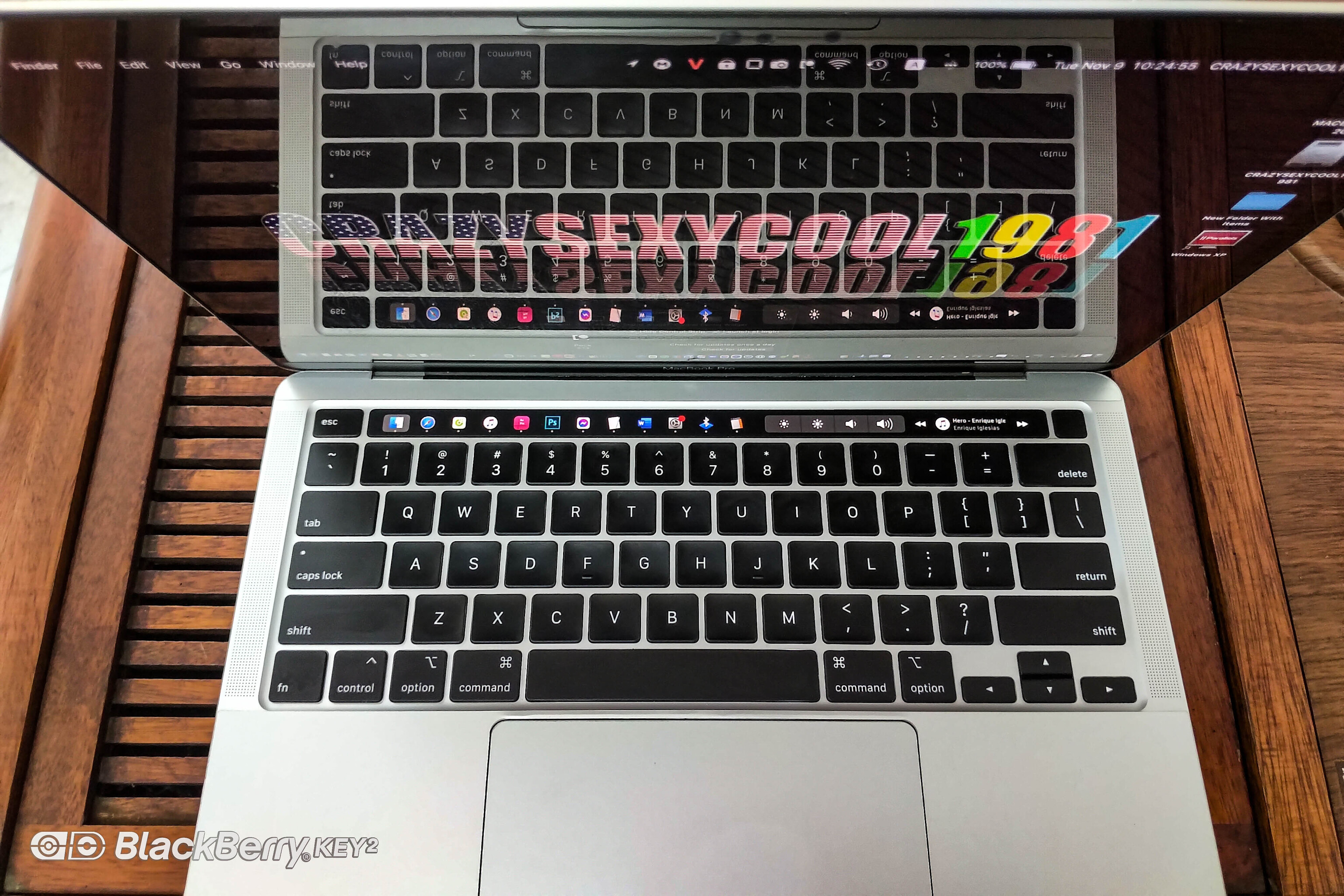
Còn nhớ thời điểm mới tậu Macbook Pro 2020 (từng trên tay bên NÀY & chia sẻ cảm nhận bên NÀY), mình vô cùng háo hức được trải nghiệm thanh Touch Bar đầy ảo diệu trên MWP82. Ngặt nỗi chưa đầy 2 tháng sau đó, mọi thứ đọng lại trong mình chả có gì khác ngoài một cảm giác tẻ nhạt, chán chường & đầy ê chề. Quả thiệt, mình không sao quen nổi với thao tác hươi tay lên sát mép dưới của màn hình để thực thi các ứng dụng. Việc này lặp đi lặp lại nhiều lần khiến mình thấy nhọc & bất tiện ghê gớm, chưa kể hiệu suất thấp hơn hẳn so với thói quen sử dụng trackpad & phím tắt. Thời điểm 13/8/2020 chính là lúc sự nhẫn nại của mình vượt quá giới hạn & cũng là lúc mình nghĩ tới việc kiếm tìm một giải pháp nhằm trang trí cho Touch Bar, thay vì để thứ này án ngữ một cách thừa thãi & vô bổ.
![[IMG]](https://photo2.tinhte.vn/data/attachment-files/2021/11/5720291_9-11-2021_7.jpg)
Pock - một phần mềm khá thú vị đã giúp mình lấy lại được phần nào hứng thú mỗi khi nhìn vào thanh Touch Bar. Tác dụng chính của app này là để trang trí, làm đẹp thông qua việc hiển thị các ứng dụng được người dùng đặt trên thanh Dock. Phần mềm này mình tải ở ĐÂY, ưu điểm của Pock là dung lượng vô cùng nhẹ (14.1MB), dễ xài & đặc biệt hoàn toàn free theo đúng nghĩa đen. Hữu ích nhất với mình có lẽ là việc Play/Stop, Next/Prev nhạc cũng như Tăng/Giảm độ sáng màn hình, khi cần chuyển nhanh ứng dụng mình vẫn giữ thói quen thao tác qua tổ hợp phím tắt Command+Tab cho lẹ, thay vì hươi tay bấm chọn trên thanh Touch Bar.
Sau khi tải Pock ở link phía trên, có thể khởi chạy luôn mà không cần cài đặt (như mấy ứng dụng dạng portable bên Windows). Menu chính của Pock gồm 5 tab cơ bản là: General, Dock Widget, Status Widget, Control Center Widget, Now Playing Widget nhưng không hiểu sao tab cuối cùng không được hiển thị mặc định mà phải nhấn vào mũi tên kép ở góc phải, khi thu gọn chỉ hiển thị 4 tab đầu. Phiên bản mình hiện đang xài là v0.7.2, mình đã từng thử update nhưng giao diện hiển thị không ưng mắt nên đã quyết định gỡ để re-install & chỉ khoái dùng đúng phiên bản ban đầu.
Ở tab "General", mình đánh dấu tích vào mục "Hide Control Strip" vì chỉ muốn Touch Bar hiển thị các app đang mở. Nếu AE muốn hiển thị toàn bộ các app nằm trên thanh Dock của Macbook thì bỏ tuỳ chọn này. Ngoài ra, mình cũng tích vào chế độ "Launch at login" để mỗi khi bật máy thì ứng dụng sẽ tự động khởi chạy, đỡ phải thủ công nhấn thao tác bật app.
Ở tab "Dock Widget", mình ẩn thùng rác, chỉ để hiển thị các app đang mở cho tiện việc theo dõi.
Ở tab "Status Widget", mặc dù đã tích 1-2 hay toàn bộ những mục như trong ảnh nhưng đều không thấy hiển thị trên Touch Bar (!?)
Ở tab "Control Center Widget", mình cho hiện chế độ Tăng/giảm độ sáng màn hình cũng như Tăng/giảm Volume, do hay có thói quen gập màn hình khi không xài máy nên mình để ẩn 2 tuỳ chọn "Show Sleep Item" (khoá nhanh màn hình) & "Show Lock Item" (thoát ra Lockscreen) mặc dù khi cần khoá nhanh màn hình thì chỉ cần chạm nhẹ vô 1 trong 2 biểu tượng này trên Touch Bar.
----------------------------------------------
Bài chia sẻ bên Tinh Tế ở ĐÂY.

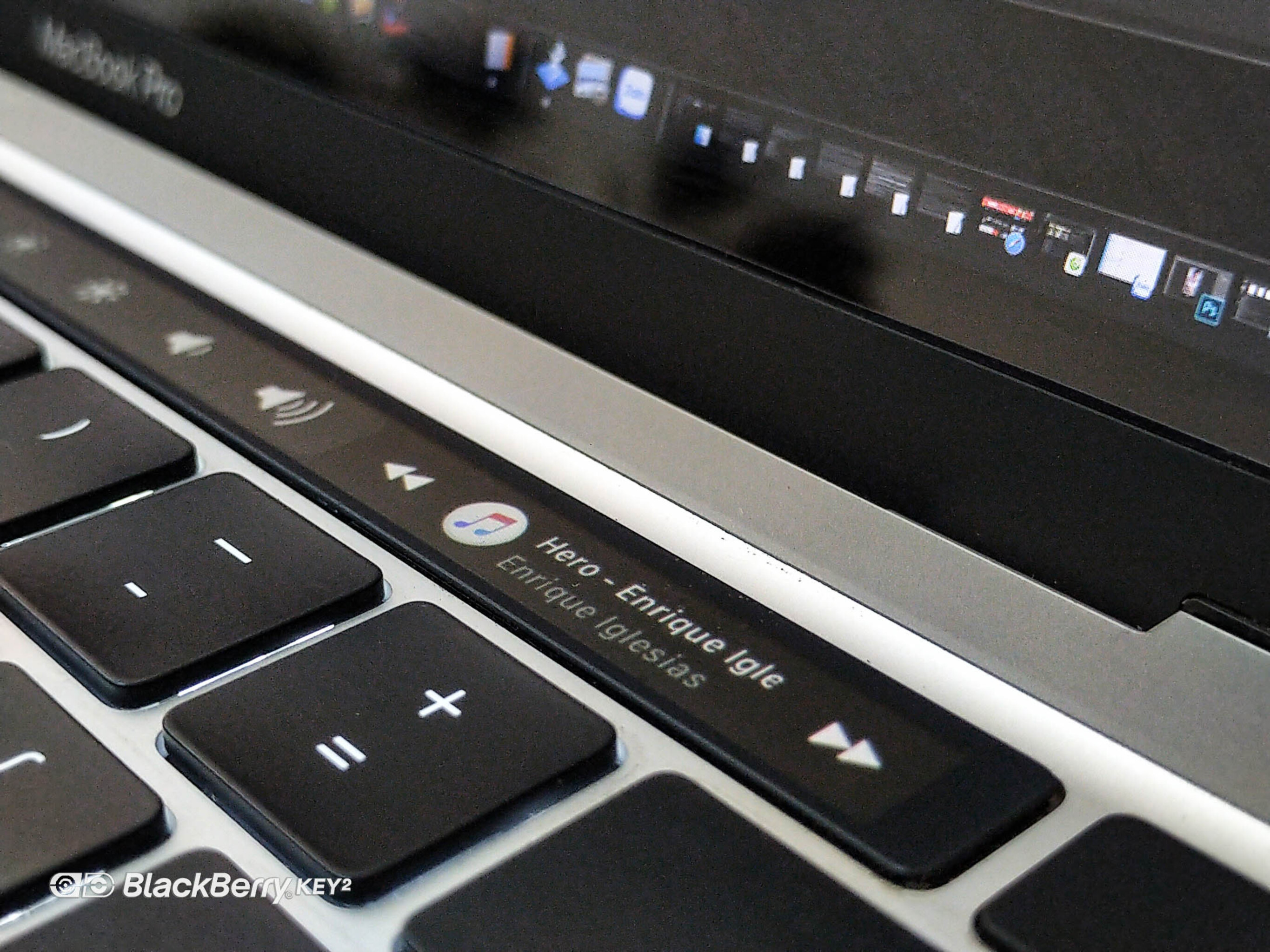
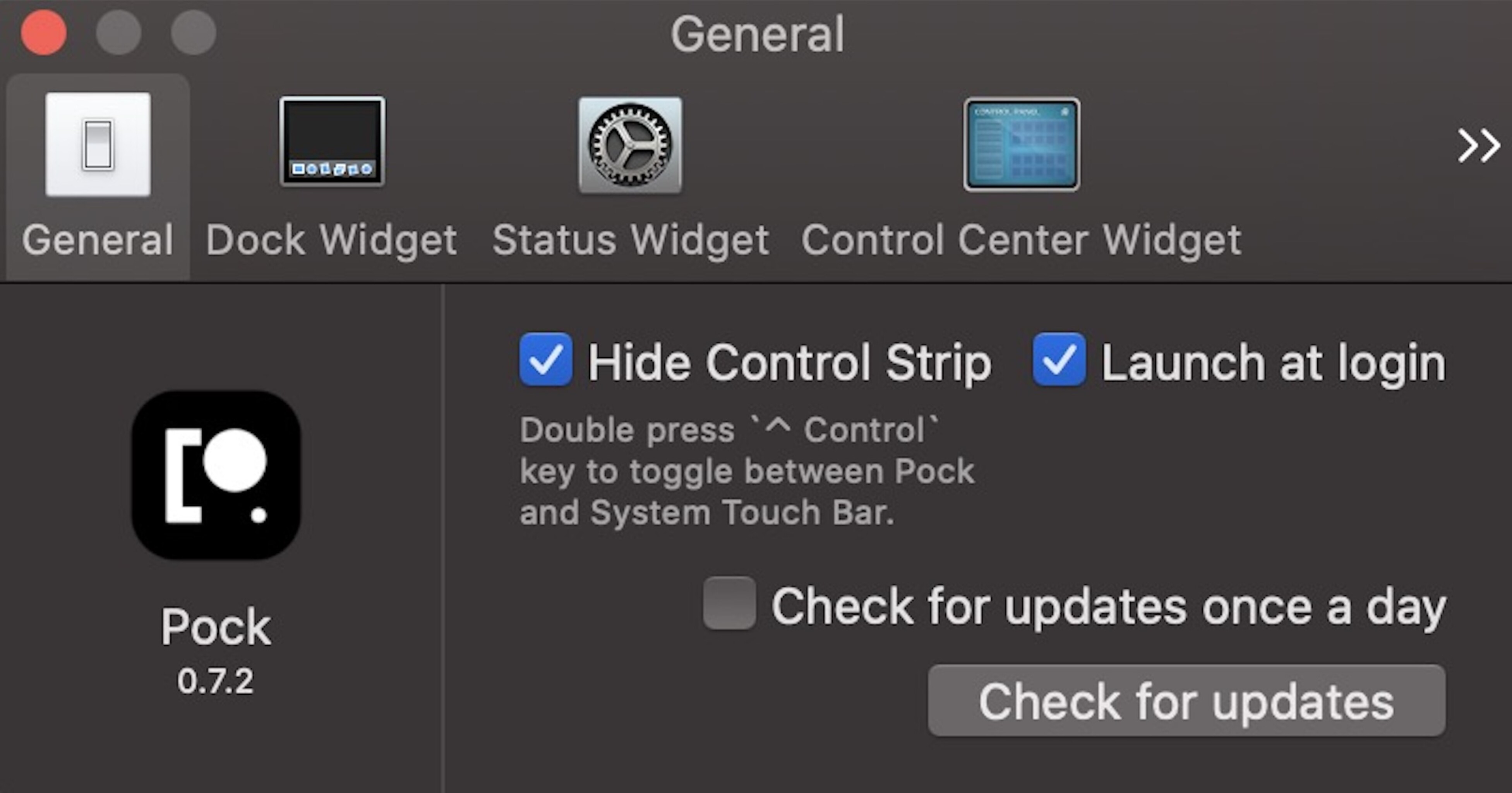
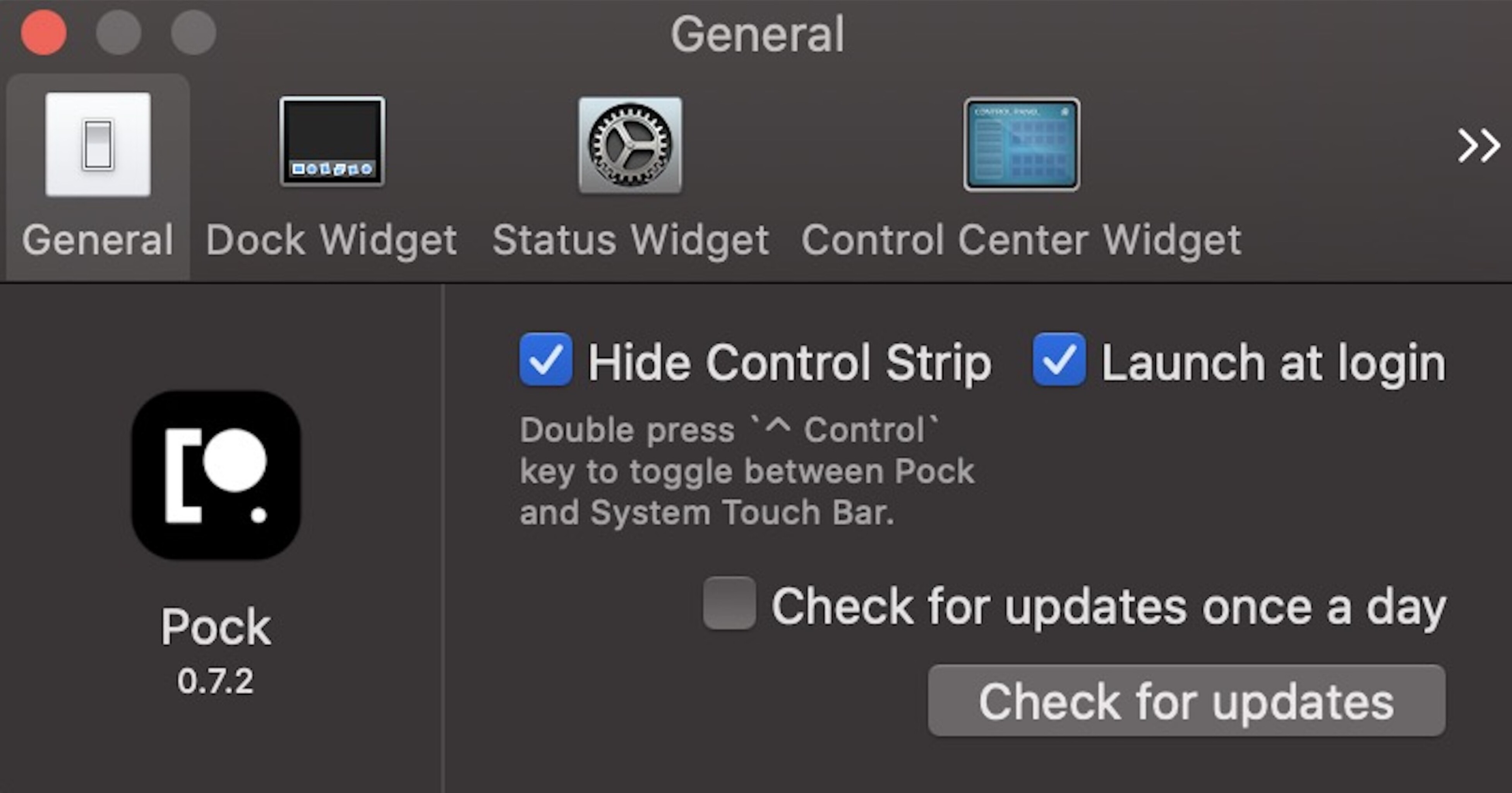
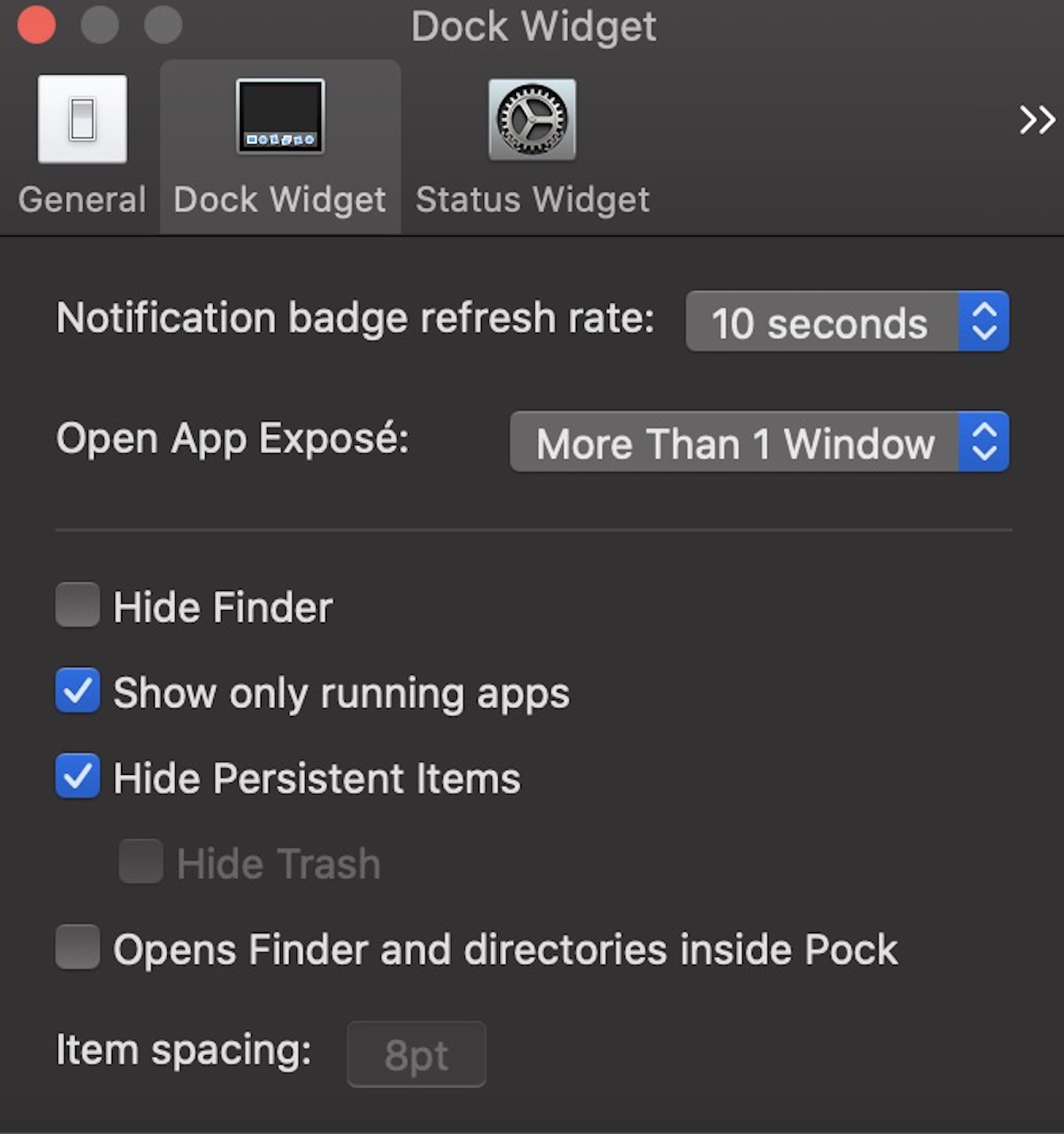
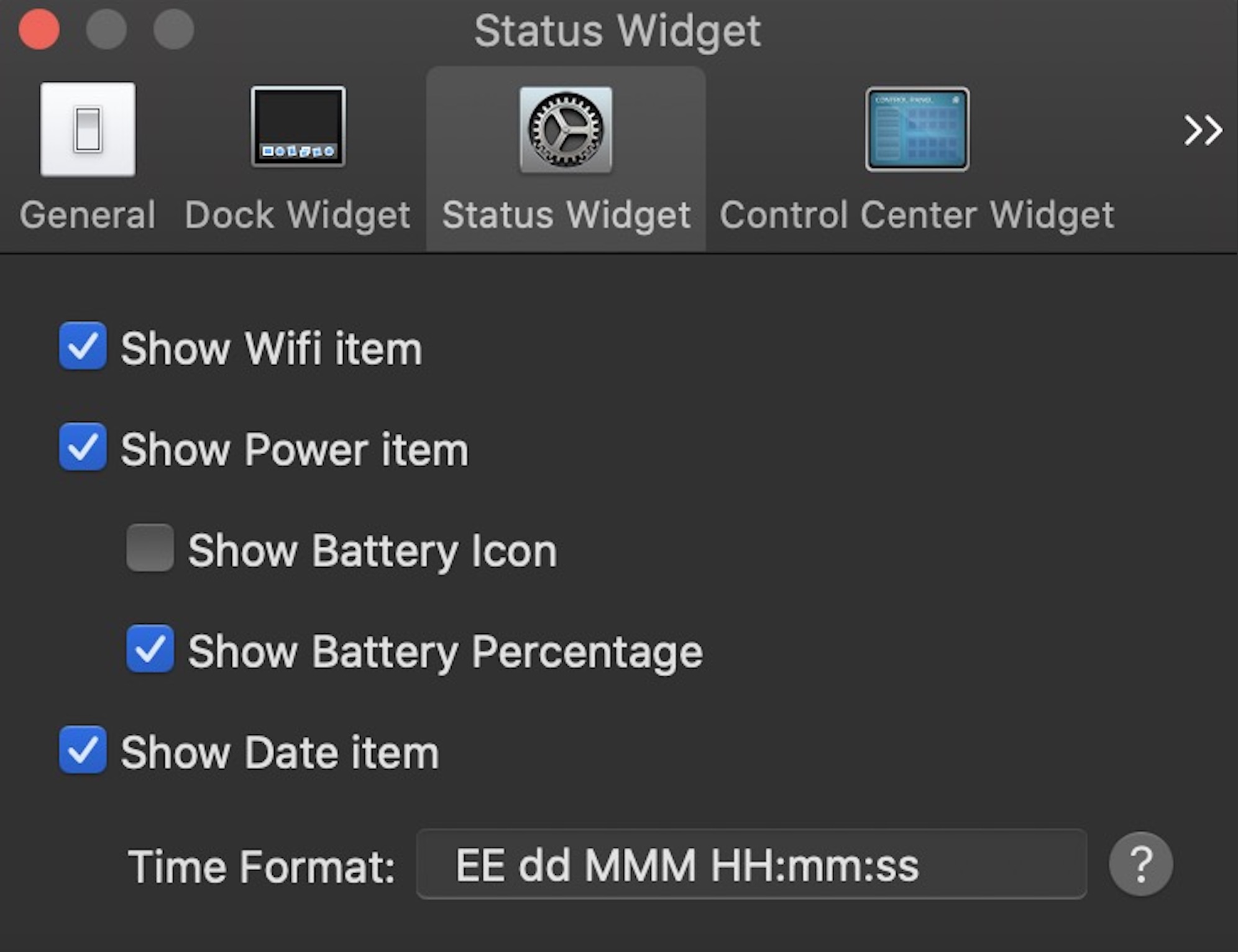
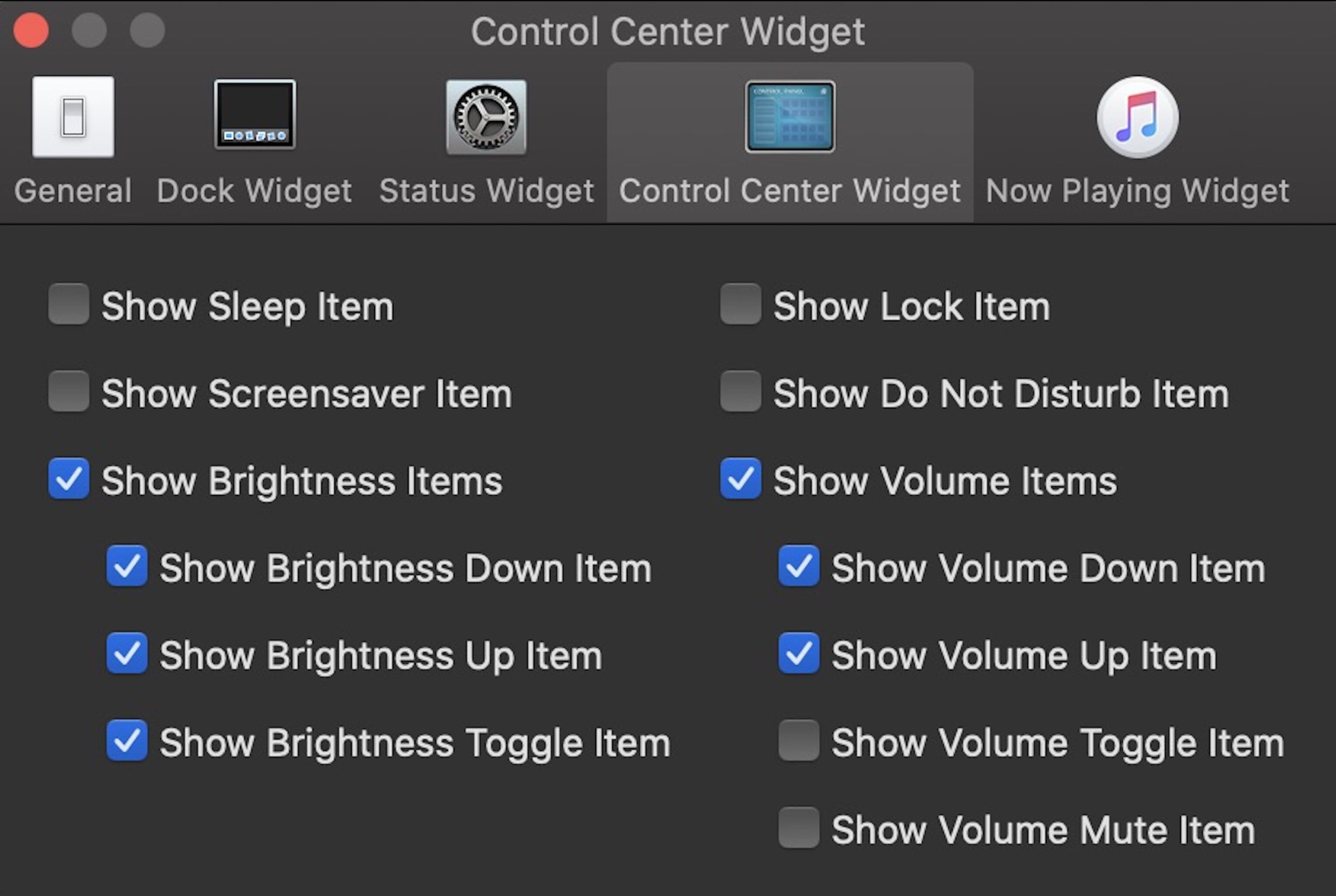
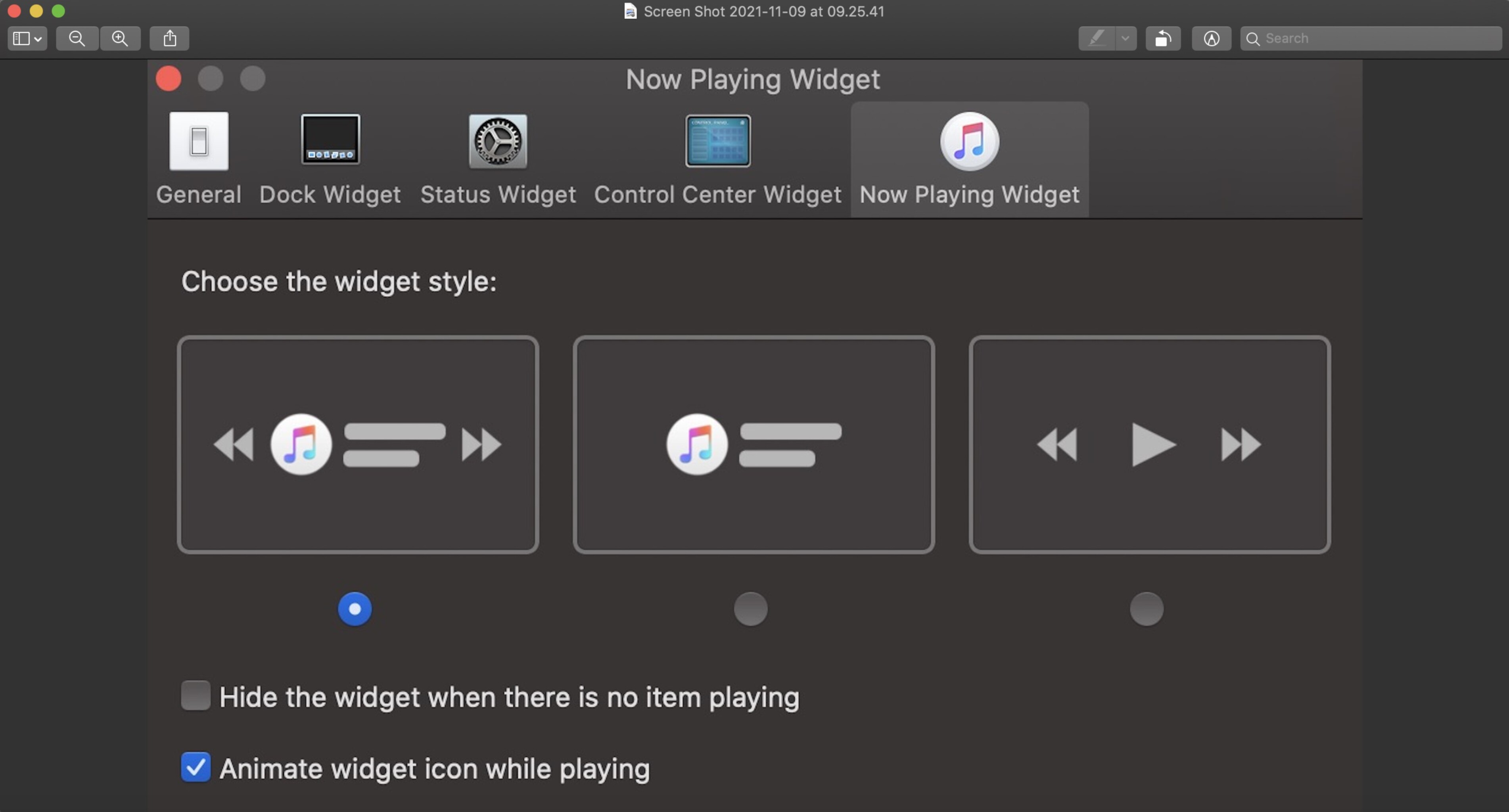

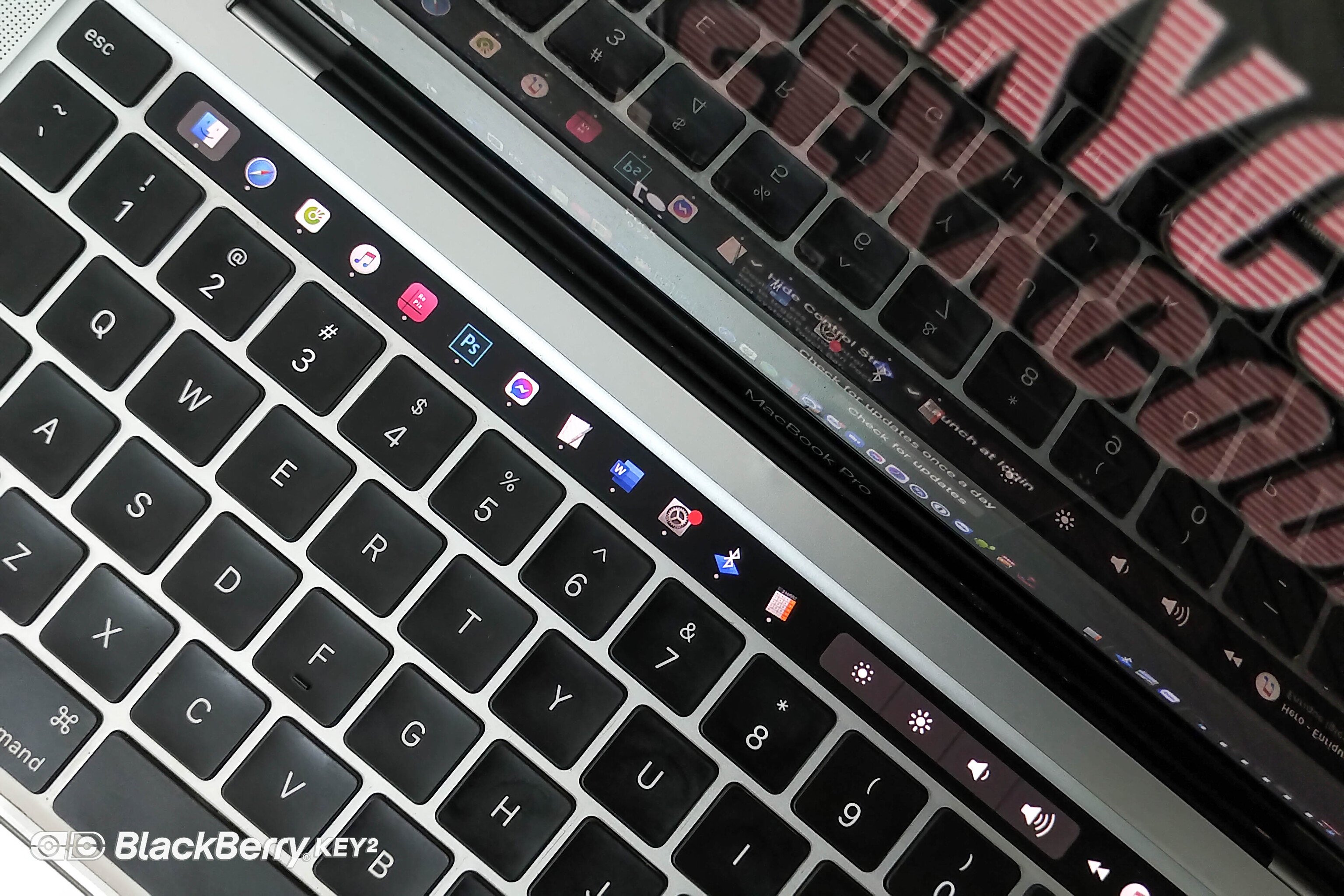





No comments:
Post a Comment